win10推送升级win11 win10升级win11的步骤
更新时间:2024-03-19 11:43:46作者:jiang
近日微软宣布推送升级Windows 10至全新的Windows 11操作系统,这一消息引起了广泛关注和期待,许多用户都迫不及待地想要体验Windows 11带来的全新功能和改进。如何顺利将Windows 10升级至Windows 11呢?在本文中我们将为大家介绍一些简单易行的步骤,帮助您顺利完成升级,尽情享受全新的操作系统带来的便利和乐趣。无论您是普通用户还是企业用户,都可以按照以下步骤进行操作,让您的电脑焕发新生,迎接Windows 11的到来。
win10推送升级win11
1、首先打开win10系统,点击开始菜单。选择“设置”打开。
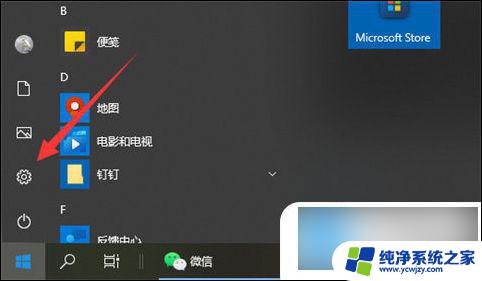
2、然后继续打开“更新和安全”。
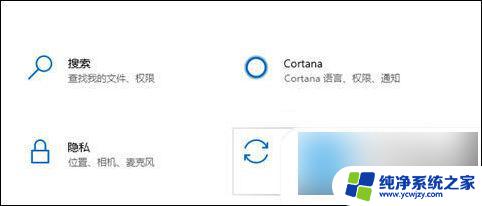
3、接着在左边栏的最下边选择“windows预览体验计划”。
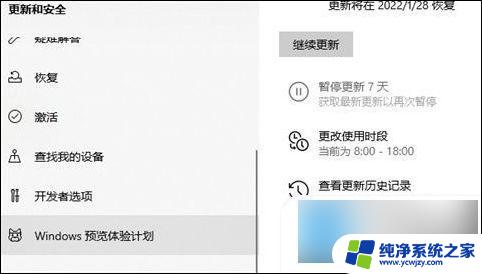
4、然后在右侧点击“开始”,选择“dev”渠道就可以了。系统变会自动升级win11系统,等待升级完成进入新系统即可。(升级之前需要注册微软账号,没有的话就先注册)
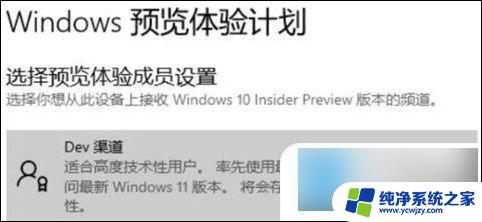
5、如果还没收到升级推送,或者说配置不够高的话,我们也可以通过制作u盘pe来安装win11系统。
以上就是win10推送升级win11的全部内容,如果还有不清楚的用户,可以参考以上步骤进行操作,希望对大家有所帮助。
win10推送升级win11 win10升级win11的步骤相关教程
- win10系统怎么升级到win11 win10系统如何升级到win11步骤
- Win10专业版如何升级Win11?详细步骤教你升级!
- 惠普战66三代能升级win11吗 惠普战66升级win11的具体步骤
- win10收不到win11推送 如何手动升级到Win11正式版
- 从win10升级到win11会清除数据吗 win10升级win11会删除数据吗
- win10系统升级win11东西还在吗 win10升级win11会丢失数据吗
- 已经升级了win11怎么从win10升回win11
- 升级win11后删除旧系统 如何删除升级到WIN10后的旧操作系统
- 电脑升级到win11怎么恢复到win10 win11退回win10的操作步骤
- win10禁止升级到win11 怎样阻止Win10自动升级为Win11
- win11开启讲述人后屏幕没有颜色怎么办
- win11查看计算机名
- win11 桌面备忘录
- 关掉win11自带软件的自动更新功能
- win11禁用 高级启动
- win11清除系统垃圾
win11系统教程推荐
win11系统推荐